

- MagicKeyboard Folioのレビューが知りたい!
- MagicKeyboard Folioと第10世代の使い心地は良い?
このような人にオススメできる記事になっています。

この記事の信頼性
- 都内美大卒。ゲーム・IT業界デザイナー(歴10年)
- iPad系Youtube登録者数40,000人
- 複数のiPadを使用
本記事のポイント
- MagicKeyboard Folioのメリット・デメリットがわかる
- MagicKeyboard Folioの買うべきかわかる
結論:Magic Keyboard Folioはどうなのか?
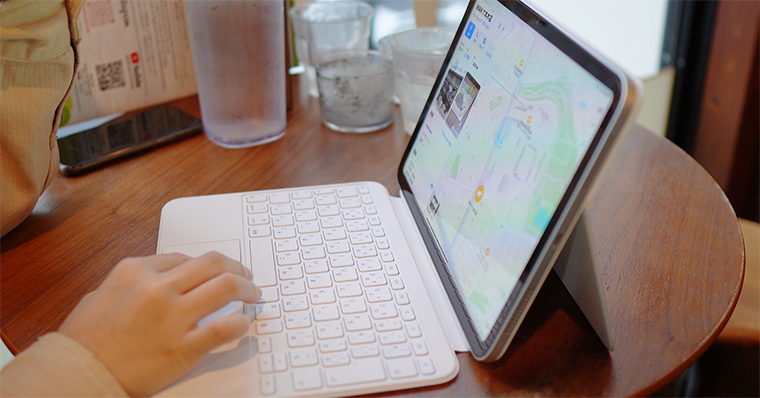
結論、MagicKeyboard Folioの使い心地は決して悪くありません。
このキーボードには、トラックパッドが搭載されており、打鍵感も適度に良いです。また、キーの配置やサイズにも工夫がされています。
純正品なだけあって、iPadのキーボードとして、非常に快適なタイピングが可能です。
ただし、反面でコストがかなり高いことや、iPad第10世代に取り付けた際に重量が1kgを超えることから、使用者を選ぶ製品となっています。
そのため一概に「買い」とは言えません。
この記事では、MagicKeyboard Folioの詳細な仕様、メリット・デメリットなどを解説していますので、ぜひ最後まで見てもらえると幸いです。
| MagicKeyboard Folio | |
|---|---|
| 価格 | 38,800円(税込) |
| 互換性 | iPad第10世代のみ |
| トラックパッド | 〇 |
| キー配列 | JIS・US |
| 構造 | シザー |
| バックライト | 非対応 |
| ファンクションキー | escキー 画面の明るさを下げる・画面の明るさを上げる Appスイッチャー・検索・マイク・集中モード 前の曲/ビデオに戻る・再生/一時停止・次の曲/ビデオに進む 音量をミュートにする・音量を下げる・音量を上げる ロック |
| 重量 | 約587g |
| 接続方法 | Smart Connector |
| 充電方法 | 充電不要 |
| キーボード分離 | 〇 |
| キックスタンド | 〇 |
| カラー | ホワイト |
Magic Keyboard Folio
同梱物と周辺部分の紹介


同梱物の紹介をしていきます。
同梱物の紹介

同梱物
- Magic Keyboard Folio(キーボード)
- Magic Keyboard Folio(背面カバー)
- 説明書
本体外観の紹介

背面のカバーは、高級感のある質感になっています。材質はポリウレタン製に近く、サラサラした手触りです。
iPadと接触する面は、マイクロファイバーになっています。こちらも高級感がありますね。

上の画像のように、iPadの背面にマグネットで貼り付くため、着脱が自在になっています。

キーボードは、背面カバーと同じようにポリウレタン製のような材質になっています。さすがApple純正といえる手触りです。

キーボードの裏面は、Appleロゴがエンボス加工されています。

キーボードは、iPadの側面にあるSmart Connectorで接続することが可能です。Bluetooth接続の必要がありません。磁力で貼り付くため、少しの力では外れません。

装着するとこのようになっています。

キーボードは分離すれば、スタンドとしても活用することができます。
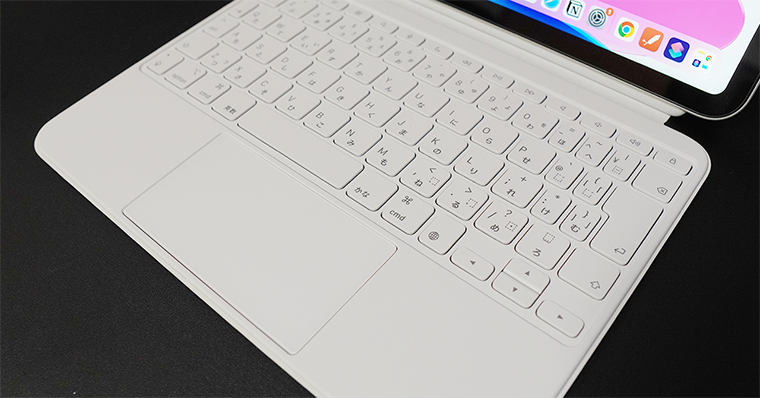
トラックパッドは、縦10cm、横5.5cm程の広さがあるため、快適に操作することが可能です。
重さ

背面のカバーは297gで、キーボードは290gです。合わせて約588gになっています。

iPad第10世代(477g,Wi-Fiモデル)に装着すると、トータルで約1.1kgになります。かなり重さを感じますね。
デバイス本体よりも重たい...
シザー構造

Magic Keyboard Folioは、キーの運びが1mmのシザー構造になっており、軽やかなタイピングが可能です。
浅めのキーストロークが非常に良いですね。
Magic Keyboard Folioの使い方

Magic Keyboard Folioの使い方について記載していきます。
使い方1:接続方法

使い方(接続方法)は非常にシンプルです。
iPadをケースに装着するだけです。
ケースの内側に、スマートコネクタに接続できる端子が付いているため、すぐに接続ができ、細かい設定も不要です。
スマートコネクタを通してiPad側からの給電があるため、充電も不要です。
使い方2:14のファンクションキー搭載

Magic Keyboard Folioには、ファンクションキーが搭載されています。
| キー詳細 | |
| 14のファンションキー | ・escキー ・画面の明るさを下げる ・画面の明るさを上げる ・Appスイッチャー ・検索 ・マイク ・おやすみモード ・前の曲/ビデオに戻る ・再生/一時停止 ・次の曲/ビデオに進む ・音量をミュートにする ・音量を下げる ・音量を上げる ・ロック |
iPadの複数機能が、キー1つでコントロールできます。
また、一例にはなりますが、iPadOSは以下ショートカットが可能です。購入した際は、ぜひ生産性が上がるので使ってみてください。
| command + H | ホーム画面を表示 |
| command + スペースバー | 検索フィールドの表示/非表示 |
| command + tab | 開いているAppの切替 |
| command + shift + 3 | スクリーンショット |
| command + shift + 4 | スクリーンショットを撮って、すぐマークアップ編集 |
| command + option + D | Dock の表示/非表示 |
| command + K | カタカナ変換 |
使い方3:トラックパッドのMulti-Touchジェスチャー
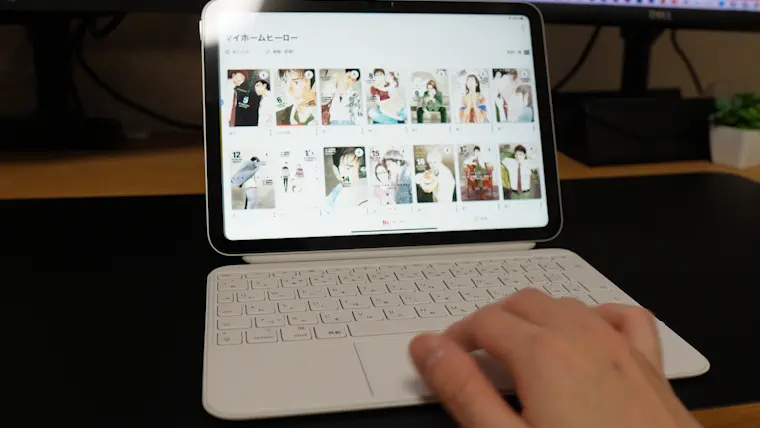
Magic Keyboard Folioには、トラックパッドが搭載されており、Multi-Touchジェスチャーと、iPadOSに内蔵されたカーソルに対応しています。
先にも述べましたが、2本指スワイプによるページ切替、3本指スワイプでのアプリ切替など、iPadを操作する上でPCライクな生産性をだすことが可能です。
| タップでクリック | 1 本指でタップでクリック |
| スクロール | 2 本指を上下にスライドさせるとスクロール |
| 拡大/縮小 | 2 本指でピンチして拡大縮小 |
| ページ間をスワイプ | 2 本指で左右にスワイプして、前後のページを表示 |
| 3 本指のドラッグ | アプリ切替 |
| 3 本指の上ドラッグ | アプリを閉じる |
| 2 本指の下ドラッグ | 検索 |
使い方4:トラックパッドの設定
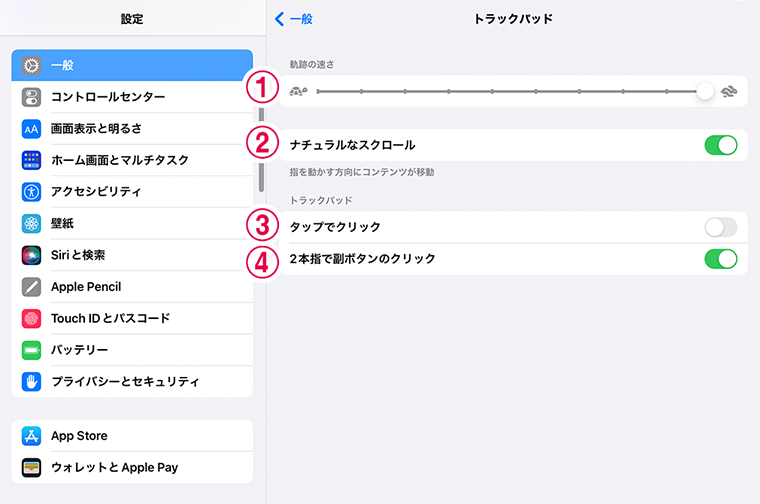
トラックパッドの設定は、iPadOS上で調整が可能です。カーソルの移動速度や、トラックパッドを自分好みにカスタイマイズできます。
使い方5:キーボード着脱による3つの使用モード
Magic Keyboard Folioは3つのモードを切り替えて使うことができます。
キーボードが着脱できるからこそ、使える幅が広く、iPadの体験が向上します。
▼タイピング
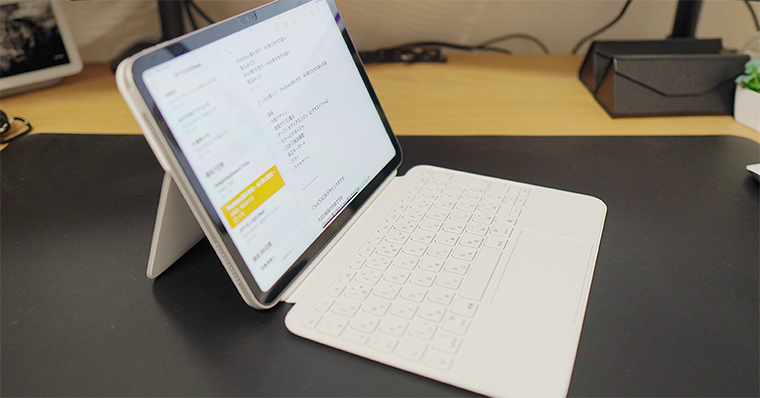
▼鑑賞
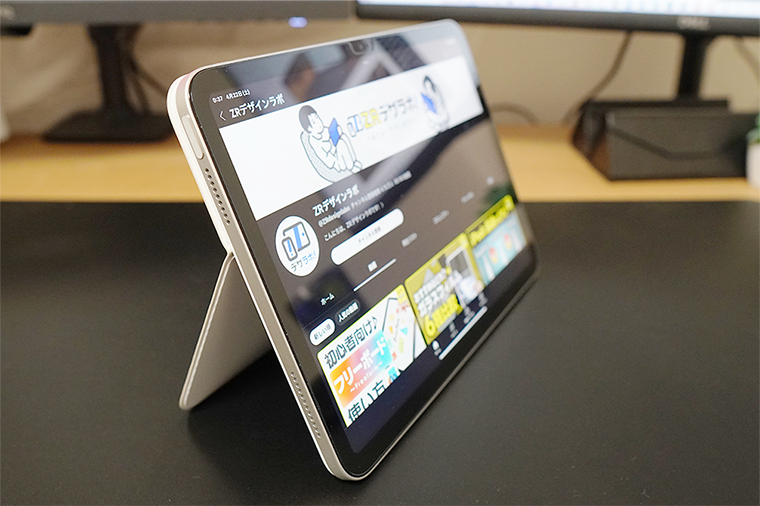
▼リーディング
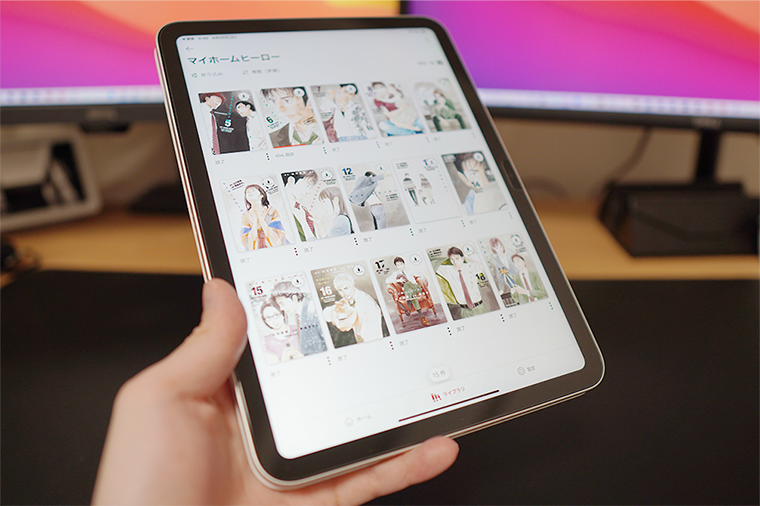
Magic Keyboard Folio
4つのデメリット

使用して感じたデメリットを解説していきます。
デメリット1:価格が高い
デメリット1つめは「価格が高い点」です。
Magic Keyboard Folioの価格は、¥39,800(税込み)になっています。
2022年の円安が主な原因ですが、キーボードに約4万円は中々手が出しづらいですよね。(一般的に理解できない、価格帯です。)
一時の無印iPadと同じ価格帯になっています。
機能面や体験ベースで考えれば、価格相応ではあるものの、やはり価格帯はデメリットになります。
デメリット2:重い
デメリット2つめは「重い点」です。
MagicKeyboard Folioは、正直重いです。
単体で587gで、第10世代と併せるとトータル1.1kg程になります。
購入当初はテンションが上がっていて、重さとか気になりませんでした。
たた、何度も繰り返し持ち歩くと、MacBookAirと変わらない重さに少しづつしんどくさを感じます。
事前に想定はできていたのですが、持ち歩きが億劫になります。そもそもなぜデバイスよりも重たい設計なのか…
デメリット3:奥行のサイズ感が広い
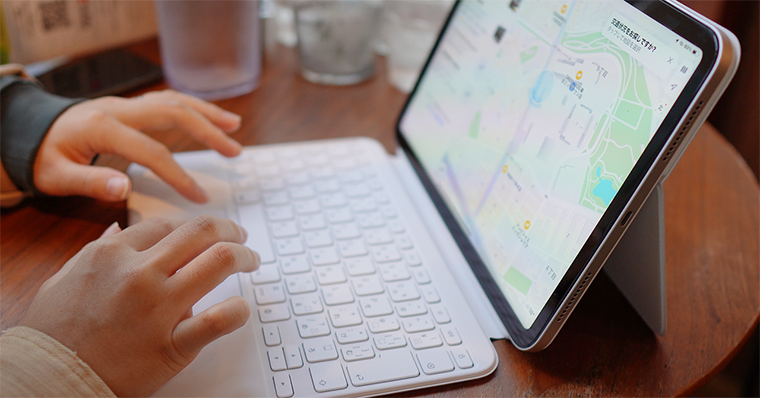
MagicKeyboard Folioは展開すると約30cm程の奥行が必要になります。
サイズ感が想像以上にあるので、カフェなどの狭いデスクではギリギリになります。
デメリット4:傷・汚れが目立つ点

デメリット4つめは「傷・汚れが目立つ点」です。
MagicKeyboard Folioは、ホワイトカラーしかないため、結構傷・汚れが目立ちます。
気を遣って使用したとしても、接地面の汚れは避けられません。
ホワイトカラーは、インテリアとして良いのですが、汚れや使用感がでやすいのはデメリットに感じました。
Magic Keyboard Folio
2つのメリット

使用して感じたメリットを解説していきます。
メリット1:スタイリッシュでデザインが良い点
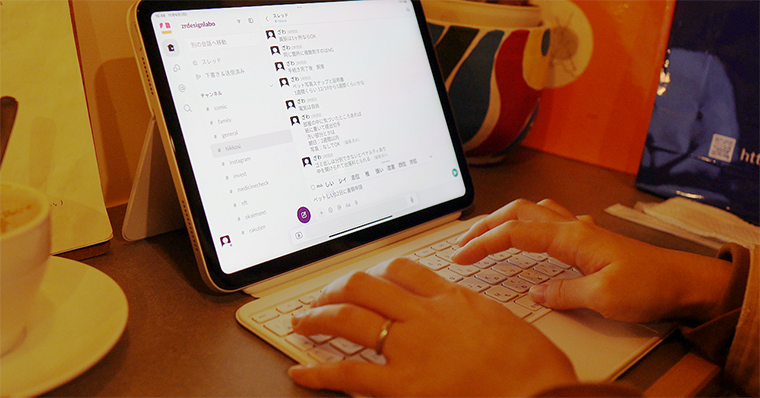
メリット1つめは「スタイリッシュでデザインが良い点」です。
第10世代とMagicKeyboard Folioは、細かいところまで配慮されたデザインで、ビジュアル面は非常に良いです。
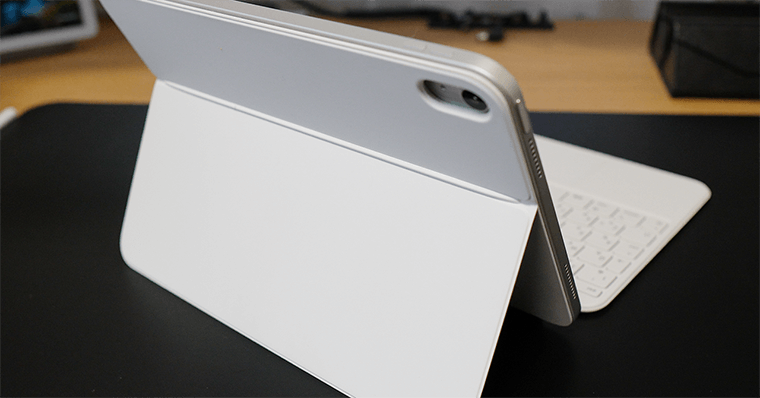
デバイスの良さをビジュアルだけで判断するのもあれですが、やっぱりオシャレな方がモチベーションが上がります。
Apple純正というだけあって、品質の高さを感じますね。
メリット2:打ち心地やトラックパッドの操作感が良い点
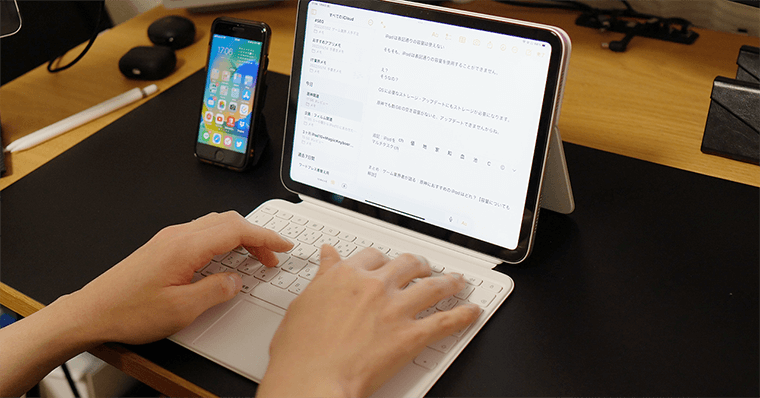
メリット5つめは「打ち心地や操作感が良い点」です。
MagicKeyboard Folioは、軽快な打鍵感でタイピングもしやすいです。また、ファンクションキーも搭載されているので快適性が高くなっています。
先にも述べましたが、トラックパッドは、横10cm・縦5.5cmほどの広さがあり、Multi-Touchジェスチャーの操作感も非常に良いです。
MagicKeyboard Folioを選定する1つの理由が、トラックパッドの品質になりそうですね。
Magic Keyboard Folio
Logicool ComboTouchとどっちが良いのか?

純正キーボードに匹敵する製品として、Logicool ComboTouchが挙げられます。
Logicool ComboTouchは、Magic Keyboard Folioと実はほぼ同じ仕様です。
キーボードの接続はSmart Connectorになっており、装着するだけですぐに使用することができます。

上図のように、キーボードとケースの分離が可能になっているため、状況に応じての使い分けが可能です。
トラックパッドが搭載されており、キー配列は微妙に違いますが、ファンクションキーも搭載されています。

大きな違いは「価格・重さ・デザイン・バックライト搭載」の4つです。
| MagicKeyboard Folio | Logicool ComboTouch | |
|---|---|---|
| 価格 | 38,800円(税込) | 24,750円(税込) |
| キー配列 | JIS・US | JIS |
| 構造 | シザー | シザー |
| バックライト | × | 〇 |
| ファンクションキー | 14 | 14 |
| 重量 | 約587g | 572 g |
| 接続方法 | Smart Connector | Smart Connector |
| 充電方法 | 充電不要 | 充電不要 |
| キーボード分離 | 〇 | 〇 |
| キックスタンド | 〇 | 〇 |
| カラー | ホワイト | オックスフォードグレー |
Logicool ComboTouchの使用感は悪くなく、正直なところMagic Keyboard Folioほとんど変わりません。
どちらのキーボードを選ぶかは、予算や使用目的、機能面での優先度によって異なります。

例えば、純正品の品質やデザインを重視する場合はMagic Keyboard Folio、価格を重視する場合はLogicool Combo Touchがおすすめです。
自分のニーズに合わせて慎重に検討し、最適なキーボードを選択してください。
-

iPadおすすめキーボード|ロジクール Combo Touchレビュー【使い方も紹介】
続きを見る
まとめ:Magic Keyboard Folioレビュー | iPad第10世代専用キーボードの使い心地とその実力は?

| MagicKeyboard Folio | |
|---|---|
| 価格 | 38,800円(税込) |
| 互換性 | iPad第10世代のみ |
| トラックパッド | 〇 |
| キー配列 | JIS・US |
| 構造 | シザー |
| バックライト | 非対応 |
| ファンクションキー | escキー 画面の明るさを下げる・画面の明るさを上げる Appスイッチャー・検索・マイク・集中モード 前の曲/ビデオに戻る・再生/一時停止・次の曲/ビデオに進む 音量をミュートにする・音量を下げる・音量を上げる ロック |
| 重量 | 約587g |
| 接続方法 | Smart Connector |
| 充電方法 | 充電不要 |
| キーボード分離 | 〇 |
| キックスタンド | 〇 |
| カラー | ホワイト |
| メリット | デメリット |
|---|---|
| ・Apple純正のオシャレなデザイン ・打ち心地が良い ・トラックパッドが快適 | ・価格が高い ・重い ・奥行のサイズ感が広い ・傷汚れが目立ちやすい |
| おすすめできる人 | おすすめできない人 |
|---|---|
| ・Apple純正のデザイン/キーボードを体験したい人 ・トラックパッドが必要な人 ・iPad第10世代をPCライクに使用したい人 | ・コストを抑えたい人 ・トラックパッド不要な人 |
Magic Keyboard Folioは悪くない製品だと思います。
特にトラックパッドが必要で、Apple純正品が好きな人におすすめできますね。
ただ、価格が高いです。
キーボードに約4万円は、さすがに手が出しづらいと思います。
価格を抑えたいなら、Logicool Combo Touchを検討してみてください。
また、トラックパッドが不要な人は、サードパーティー製のBluetoothキーボードで十分だと思います。
-

iPadおすすめキーボード|ロジクール Combo Touchレビュー【使い方も紹介】
続きを見る



